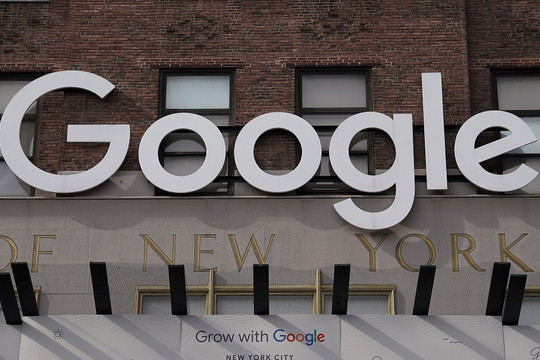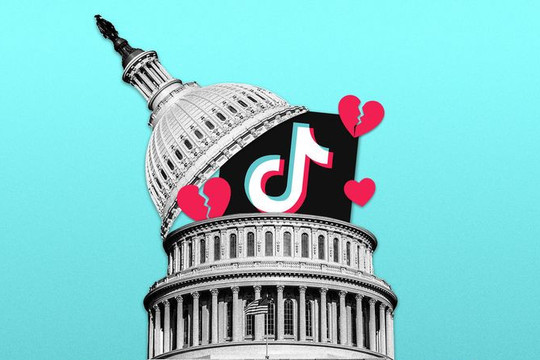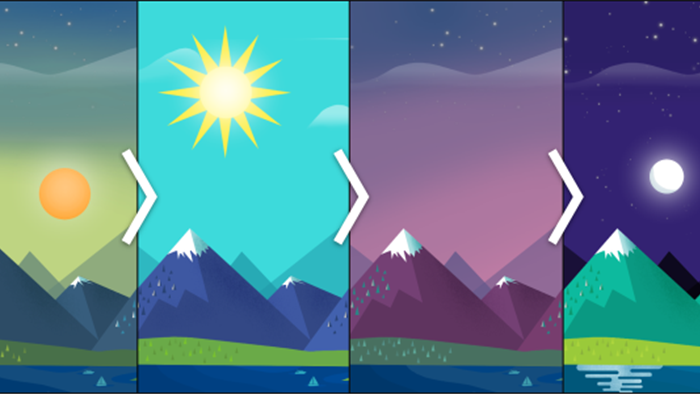
Muốn thế, bạn chỉ cần sử dụng ứng dụng hình nền động có sẵn để tự động thay đổi cho phù hợp với thời gian trong ngày hoặc sử dụng phương pháp khác với những hình ảnh cụ thể nhưng cần phải thiết lập nhiều hơn một chút.
Sử dụng hình nền động của ứng dụng có sẵn
Quá trình sử dụng hình nền động có sẵn này sẽ giống nhau trên hầu hết các điện thoại và máy tính bảng Android. Tuy nhiên, nó vẫn hơi khác một chút tùy thuộc vào trình khởi chạy màn hình chính mà bạn sử dụng và nhà sản xuất thiết bị của bạn.
Đầu tiên, bạn nhấn và giữ bất kỳ khoảng trống nào trên màn hình chính của thiết bị.
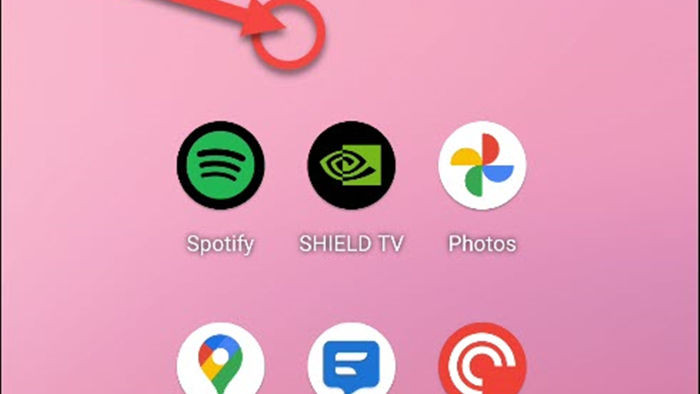
Trong menu ngữ cảnh, bạn nhấn vào Styles & Wallpapers (Kiểu và hình nền).
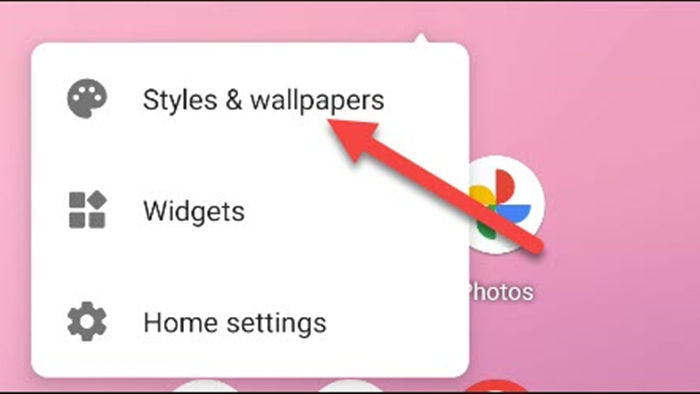
Màn hình lựa chọn hình nền có thể sẽ khác nhau tùy thuộc vào trình khởi chạy và nhà sản xuất thiết bị, nhưng phải có phần Live Wallpapers (Hình nền động).
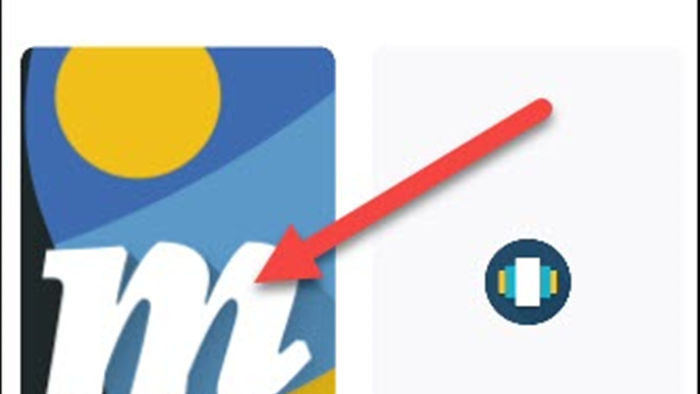
Chọn ứng dụng hình nền động bạn muốn sử dụng.
Bản xem trước của hình nền động sẽ được mở ra. Nếu có các tùy chọn cấu hình, bạn nhấn vào biểu tượng bánh răng để mở Settings (Cài đặt), sau đó nhấn vào Apply (Áp dụng) hoặc Set Wallpaper (Đặt hình nền).

Bạn thường thấy được tùy chọn đặt hình nền trên màn hình chính hoặc trên cả màn hình chính và màn hình khóa của thiết bị.
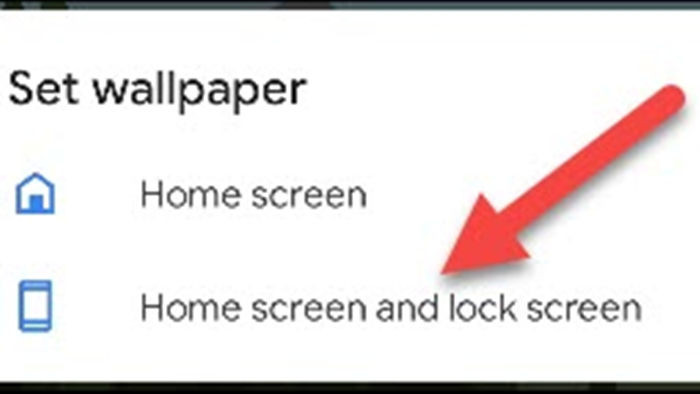
Sử dụng hình nền động phù hợp với các điểm thời gian trong ngày
Có một số ứng dụng hình nền động trong Google Play Store (Cửa hàng Google Play) có thể dùng để thay đổi cho phù hợp với thời gian trong ngày hoặc với điều kiện thời tiết. Dưới đây là một số ứng dụng bạn có thể tham khảo:
YoWindow: Ứng dụng thời tiết này có sẵn tính năng hình nền động. Hãy chọn từ nhiều phong cảnh khác nhau, một số có cả chuyển động. Thời tiết sẽ thay đổi để phản ánh vị trí hiện tại của bạn.
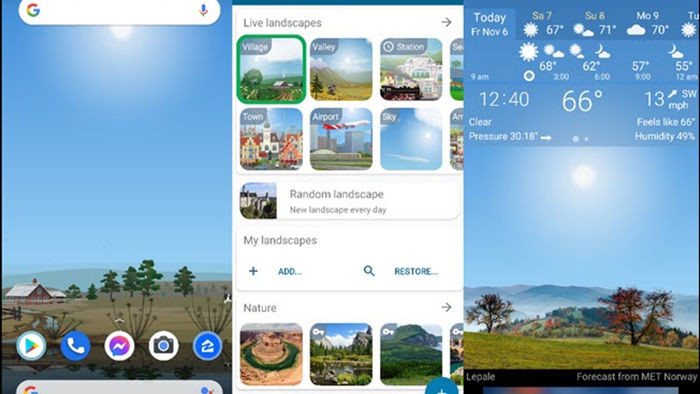
Forest Live Wallpaper: Ứng dụng cung cấp hình ảnh một khu rừng tối giản với những ngọn núi trong nền và thời tiết theo thời gian thực. Bạn cũng có thể chọn một số chủ đề khác nhau để phù hợp với mùa phù hợp thực tế. Ngoài ra, bạn còn chọn được màu sắc cho cây cối, mặt đất và núi.

Thay đổi hình nền vào những thời điểm cụ thể
Các ứng dụng hình nền động được liệt kê ở trên thay đổi tự động suốt cả ngày. Muốn kiểm soát nhiều hơn một chút nữa, bạn nên sử dụng một ứng dụng có tên là Wallpaper Changer.
Wallpaper Changer cung cấp cho bạn quyền chọn các hình nền cụ thể để sử dụng vào các thời điểm cụ thể trong ngày. Sử dụng tính năng này để thay đổi hình nền hàng ngày, mỗi sáng và tối hoặc vài giờ một lần là điều khá thú vị. Trong ví dụ của bài viết, hình nền được thay đổi bốn lần để phù hợp với thời gian trong ngày.
Trước tiên, bạn tải xuống Wallpaper Changer từ Cửa hàng Google Play trên thiết bị Android của bạn.
Trước khi để Wallpaper Changer đặt hình nền động, bạn cần định cấu hình để nó thay đổi suốt cả ngày bằng cách mở ứng dụng trên điện thoại hoặc máy tính bảng của bạn, sau đó chọn hộp kiểm bên cạnh tùy chọn Change Wallpaper Every. Nhấn vào mũi tên thả xuống và chọn khoảng thời gian nếu bạn không muốn quá cụ thể. Nếu muốn đặt thời gian cụ thể, hãy nhấn vào dấu cộng (+) ở dưới cùng bên phải trong tab Change (Thay đổi).
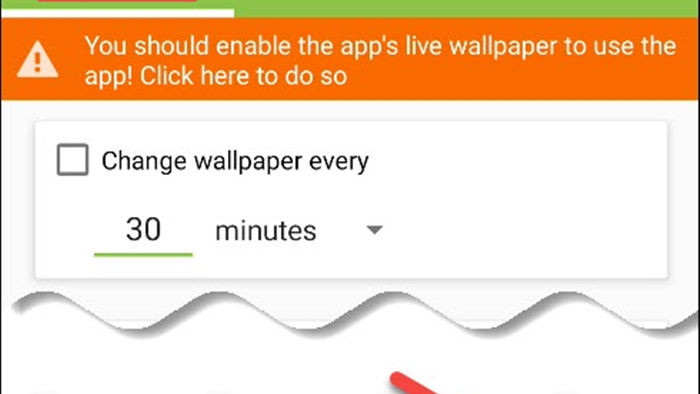
Tại phần Event (Sự kiện), hãy đảm bảo rằng nút radio bên cạnh tùy chọn Time (Thời gian) được chọn, cũng như tất cả bảy ngày trong tuần. Thay đổi thời gian thành 6 giờ sáng.
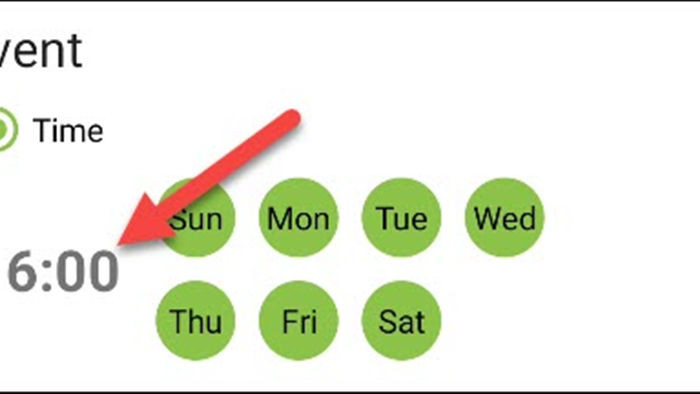
Bên dưới phần Event, hãy chọn nút Next wallpaper (Hình nền tiếp theo) trong phần Action (Hành động).
Quay lại tab Change, nhấn lại vào dấu cộng (+). Tương tự như trên nhưng lần này hãy đặt thời gian thành 11 giờ sáng, rồi chọn Next Wallpaper.

Lặp lại quá trình này cho đến khi đã tạo xong các sự kiện cho 6 giờ sáng, 11 giờ sáng, 5 giờ chiều và 9 giờ tối.
Tiếp theo, bạn cần chọn hình ảnh để sử dụng cho hình nền. Chuyển sang tab Album, sau đó chọn hộp kiểm Default Album (Album mặc định).

Nhấn vào dấu cộng (+) ở dưới cùng bên phải để thêm hình ảnh vào album.
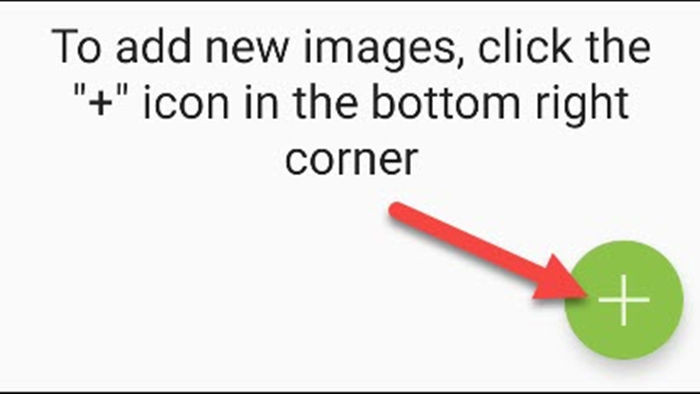
Nhấn vào Add Image (Thêm hình ảnh).
Bạn sẽ được yêu cầu cấp cho ứng dụng quyền truy cập vào ảnh, phương tiện và tệp của bạn; nhấn Allow để tiếp tục.
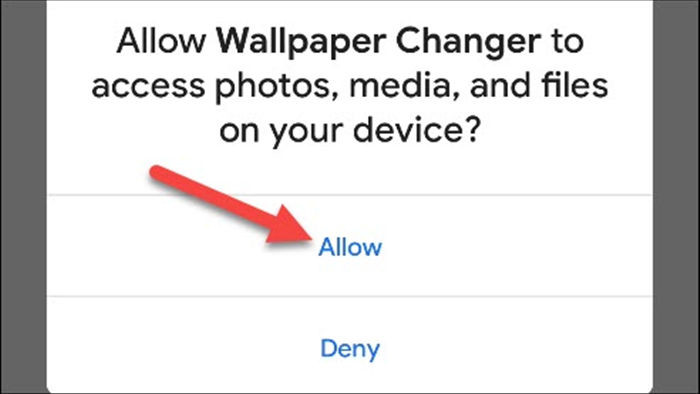
Chọn tất cả hình ảnh bạn muốn thêm vào album. Lưu ý rằng thứ tự các hình ảnh xuất hiện trong thư mục này là cách chúng sẽ chuyển qua.

Nhấn vào mũi tên quay lại ở trên cùng bên trái sau khi bạn đã thêm tất cả hình ảnh bạn muốn hiển thị.
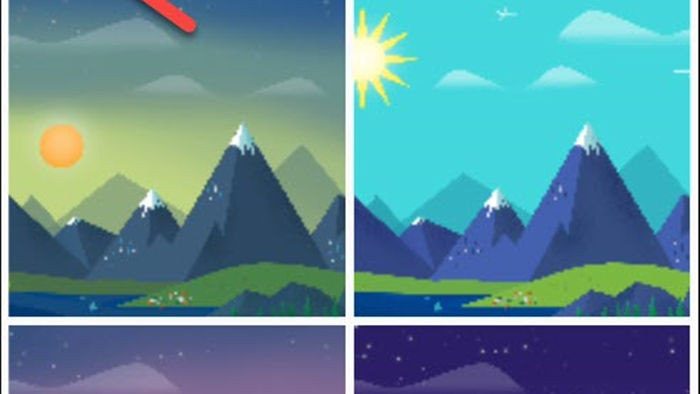
Nhấn vào thông báo màu cam ở trên cùng.
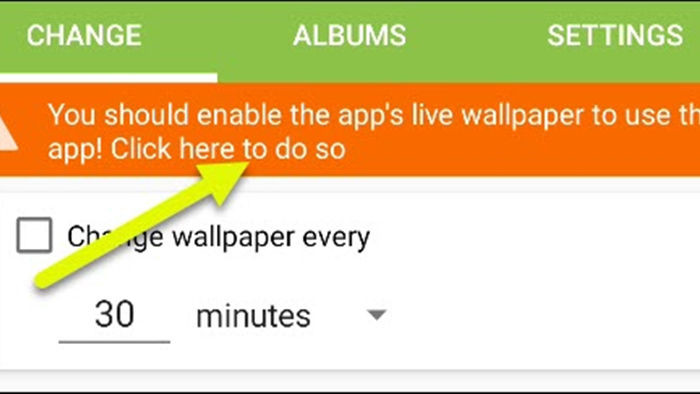
Thao tác này sẽ mở ra màn hình xem trước hình nền động. Nhấn vào Apply hoặc Set Wallpaper.
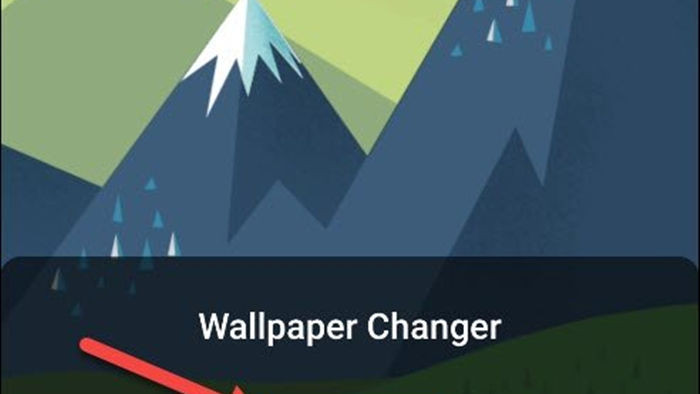
Theo mặc định, ứng dụng sẽ sử dụng hình ảnh đầu tiên trong thư mục. Nếu đây không phải là ảnh bạn muốn cho thời điểm hiện tại trong ngày, hãy mở Default Album một lần nữa và chọn lại hình ảnh thích hợp.

Nhấn vào Set as Wallpaper và thứ tự hình ảnh sẽ được thay đổi.
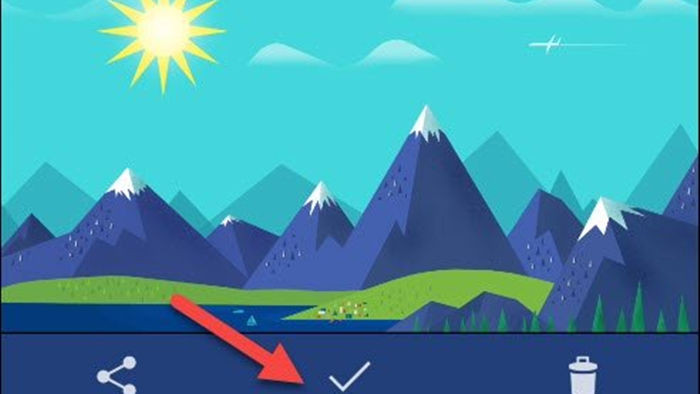
Giờ đây, ứng dụng sẽ chuyển các hình ảnh bạn đã chọn vào những thời điểm bạn đã chỉ định.